|
I REMEMBER
Ringrazio Biene per avermi permesso di tradurre i suoi tutorial.
qui puoi trovare qualche risposta ai tuoi dubbi. Se l'argomento che ti interessa non è presente, ti prego di segnalarmelo. Questo tutorial è stato scritto con PSP X. Occorrente: Materiale qui Metti le maschere nella cartella Maschere. Filtri: Greg's Factory Output II - Pool Shadow qui Bordermania qui Imposta il colore di primo piano con #8d6e51, e il colore di sfondo con #d3ba9f. Apri una nuova immagine trasparente 800 x 600 pixels, e riempila  con il colore di primo piano. con il colore di primo piano.Livelli>Nuovo livello raster. Riempi  il nuovo livello con il colore chiaro di sfondo. il nuovo livello con il colore chiaro di sfondo.Livelli>Carica/Salva maschera>Carica maschera da disco. Cerca e carica la maschera Ivy_scenic0521:  Livelli>Unisci>Unisci gruppo. Apri il tube SS_1654_Misted.psp, e vai a Modifica>Copia. Torna al tuo lavoro e vai a Modifica>Incolla come nuovo livello. Immagine>Ridimensiona, al 115%, tutti i livelli non selezionato. Sposta  questo tube in alto a destra. questo tube in alto a destra.Abbassa l'opacità del livello al 73%.  Apri il tube DLB-7-06-NTNLGeoPhoto1.psp, e vai a Modifica>Copia. Torna al tuo lavoro e vai a Modifica>Incolla come nuovo livello. Immagine>Ridimensiona, al 60%, tutti i livelli non selezionato. Sposta  il tube in basso a destra. il tube in basso a destra. Livelli>Carica/Salva maschera>Carica maschera da disco. Cerca e carica la maschera 20-20:  Livelli>Unisci>Unisci gruppo. Apri il tube silnic-obj1.psp, e vai a Modifica>Copia. Torna al tuo lavoro e vai a Modifica>Incolla come nuovo livello. Immagine>Ridimensiona, al 60%, tutti i livelli non selezionato. Sposta  il tube in basso, vicino alla macchina fotografica. il tube in basso, vicino alla macchina fotografica. Cambia la modalità di miscelatura in Luminanza (esistente), e abbassa l'opacità del livello all'80'%. Apri il tube @nn_170907_photos_199_halehb_tdstudio.psp, e vai a Modifica>Copia. Torna al tuo lavoro e vai a Modifica>Incolla come nuovo livello. Regola>Saturazione e tonalità>Viraggio:  Regola>Luminosità e contrasto>Luminosità e contrasto:  Livelli>Duplica. Posizionati sul livello sottostante (il livello originale del tube). 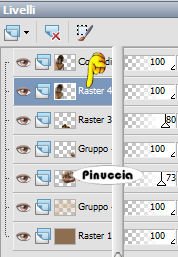 Effetti>Effetti di distorsione>Vento:  Attiva il livello superiore: la copia del livello della donna. Ripeti Regola>Luminosità e contrasto>Luminosità e contrasto, con i settaggi precedenti. Effetti>Effetti 3D>Sfalsa ombra, con i seguenti settaggi. 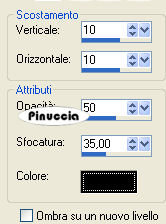 Livelli>Unisci>Unisci tutto. Modifica>Copia. Modifica>Incolla come nuovo livello. Immagine>Ridimensiona, all'85%, tutti i livelli non selezionato.  Livelli>Duplica, per due volte. Posizionati sul livello Raster 1.  Immagine>Ruota per gradi, 10 gradi a sinistra, tutti i livelli non selezionato.  Effetti>Effetti 3D>Sfalsa ombra, con i settaggi precedenti. Ripeti l'Effetot Sfalsa ombra, ma cambiando verticale e orizzontale a -10. Posizionati sul livello Copia di Raster 1.  Immagine>Ruota per gradi, 10 gradi a destra, tutti i livelli non selezionato.  Effetti>Effetti 3D>Sfalsa ombra, con i settaggi precedenti. Ripeti l'Effetto Sfalsa ombra con verticale e orizzontale a -10. Posizionati sul livello Copia di Copia di Raster 1.  Effetti>Effetti 3D>Sfalsa ombra, con i settaggi precedenti. Ripeti l'Effetto Sfalsa ombra, cambiando verticale e orizzontale a -10. Attiva ora il livello inferiore di sfondo. Livelli>Innalza a livello di sfondo (il livello assumerà la denominazione "Raster 2"). Livelli>Nuovo livello raster. Livelli>Disponi>Sposta giù. Riempi  questo livello con il colore scuro di primo piano. questo livello con il colore scuro di primo piano.Attiva il livello sopra: Raster 2. Cambia la modalità di miscelatura di questo livello in Moltiplica, e abbassa l'opacità all'81%.  Apri il tube filligree12-GD.psd, e vai a Modifica>Copia. Torna al tuo lavoro e vai a Modifica>Incolla come nuovo livello. Spostalo  nell'angolo in alto a destra, come nel mio esempio. nell'angolo in alto a destra, come nel mio esempio.Effetti>Effetti 3D>Sfalsa ombra:  Livelli>Duplica. Immagine>Rifletti. Livelli>Unisci>Unisci giù. Livelli>Duplica. Immagine>Capovolgi. Aggiungi il tuo nome o un testo all'immagine. Per il mio testo ho usato il font Neville script. Livelli>Unisci>Unisci tutto. Immagine>Aggiungi bordatura, 2 pixels, simmetriche, con il colore bianco. Seleziona il bordo bianco con la bacchetta magica   Riempi  il bordo con il colore scuro di primo piano. il bordo con il colore scuro di primo piano.Effetti>Plugins>Greg's Factory Output II - Pool Shadow, con i settaggi standard.  Effetti>Plugins>Bordermania - Frame #2.  Salva in formato jpg.  Se hai problemi o dubbi, o trovi un link non funzionante, o anche soltanto per un saluto, scrivimi. 26 Settembre 2007 |

